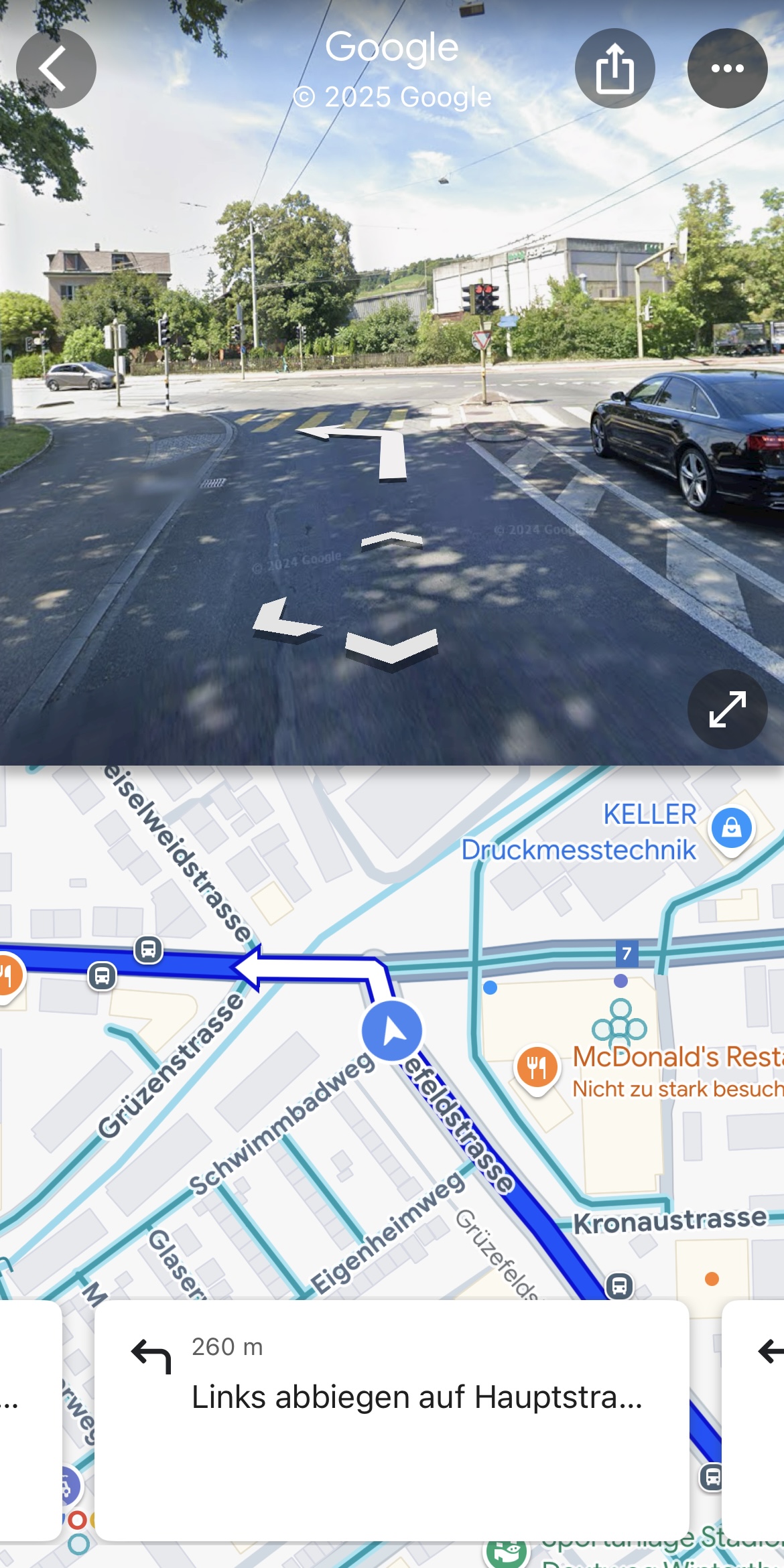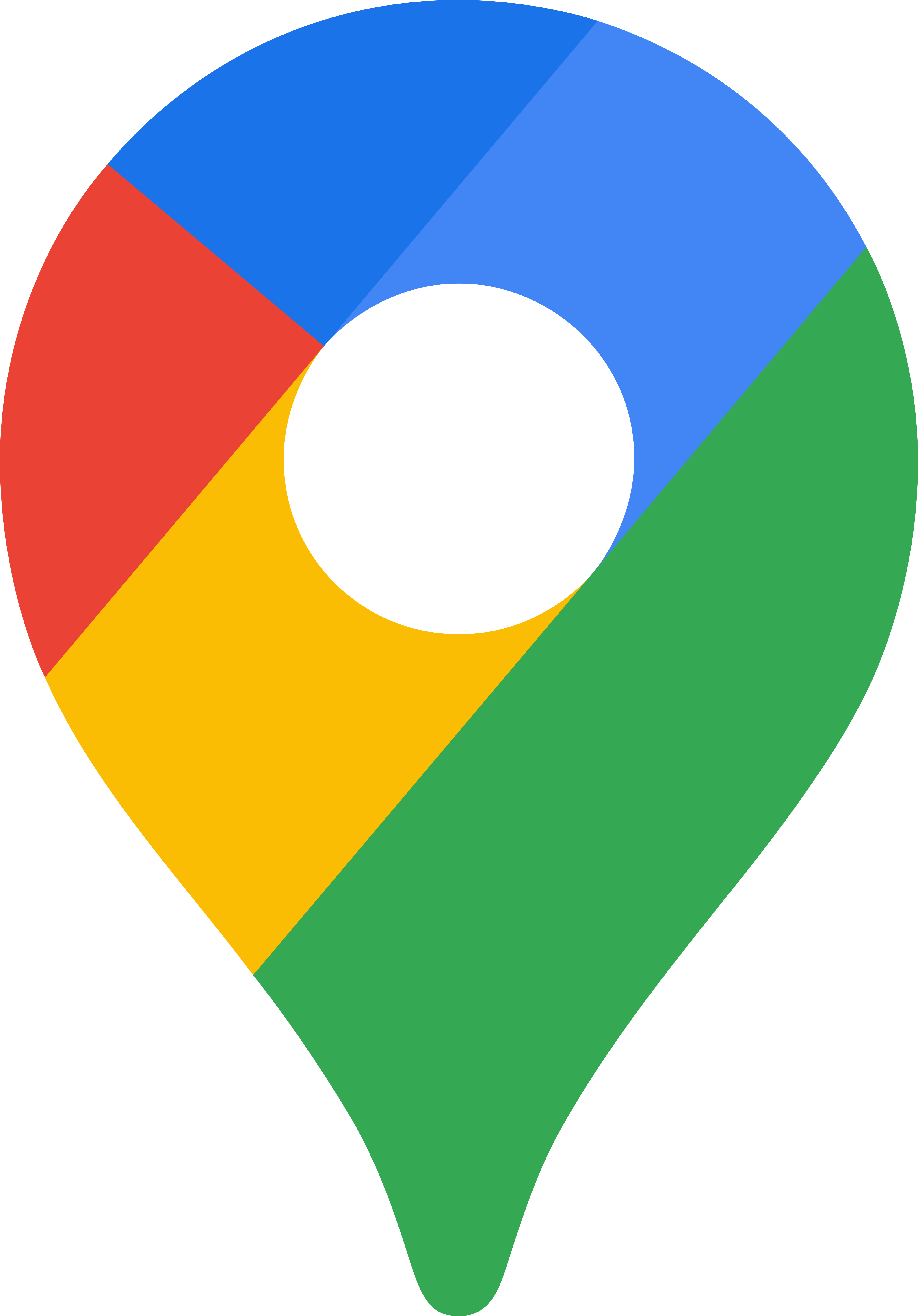Route berechnen
- Öffne auf deinem Mobilgerät die Google Maps App
 .
. - Gib im Suchfeld das gewünschten Ziel oder tippe auf der Karte direkt darauf.
- Tippe auf Route
 .
. - Wähle die gewünschte Mobilitätsform aus, die Du für die Route nutzen möchtest:
- Mit dem Auto

- Mit öffentlichen Verkehrsmitteln

- Zu Fuss

- Mit Fahrdiensten

- Mit dem Fahrrad

- Mit dem Flugzeug

- Mit dem Motorrad

- Tippe auf eine der grauen Linien, um der entsprechenden Route zu folgen.
Alternative Routen werden auf der Karte grau dargestellt.
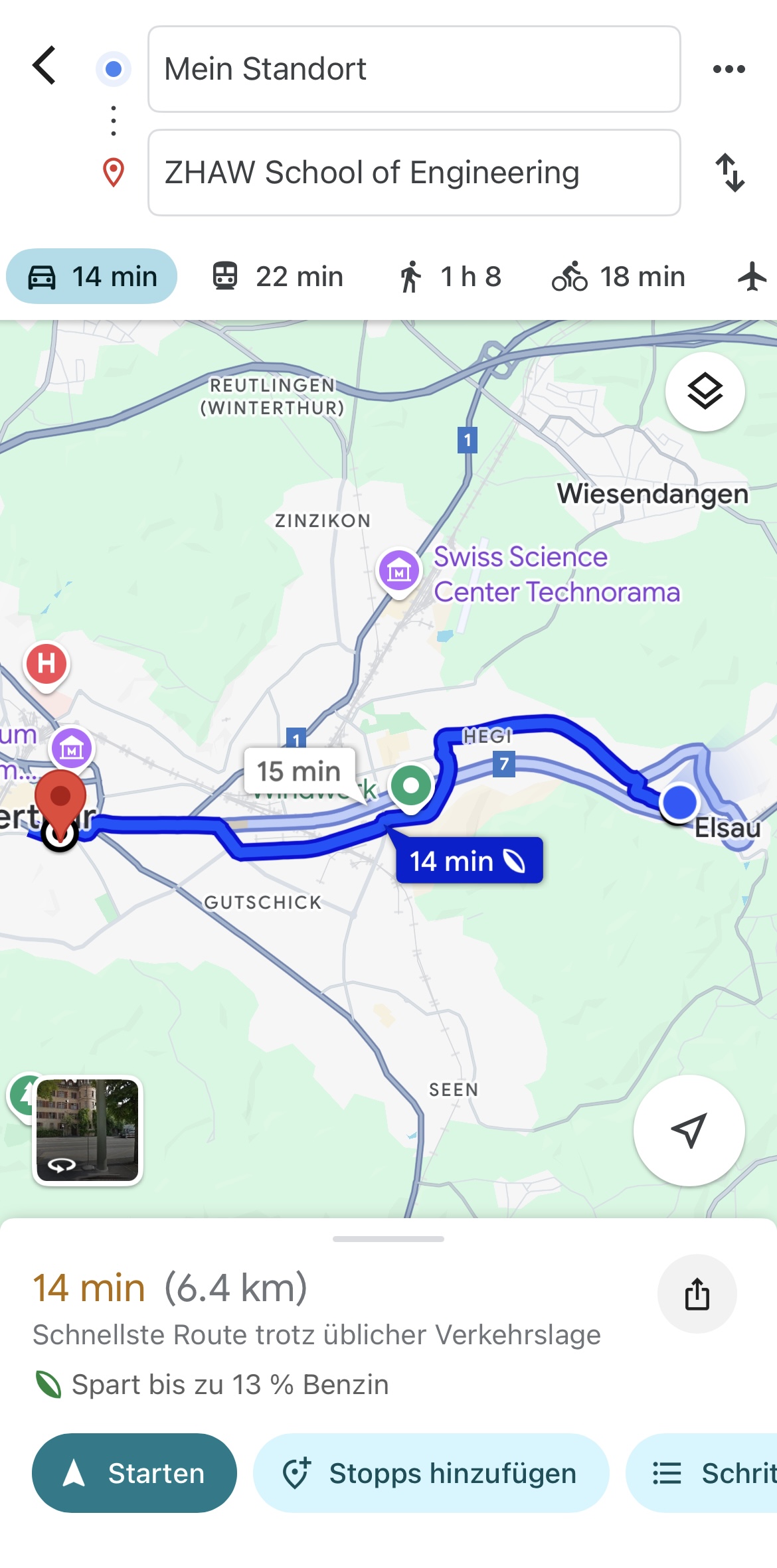
Zwischenstopps hinzufügen
- Gehe gleich vor wie im vorherigen Abschnitt in Route berechnen.
- Tippe rechts oben auf das Dreipunkt-Menü
 > Zwischenstopp hinzufügen.
> Zwischenstopp hinzufügen. - Um einen Zwischenstopp hinzuzufügen, wähle ein anderes Ziel aus. Bis zu neun Zwischenstopps sind möglich, einschließlich des Endziels.
- Tippe anschliessend auf Fertig.
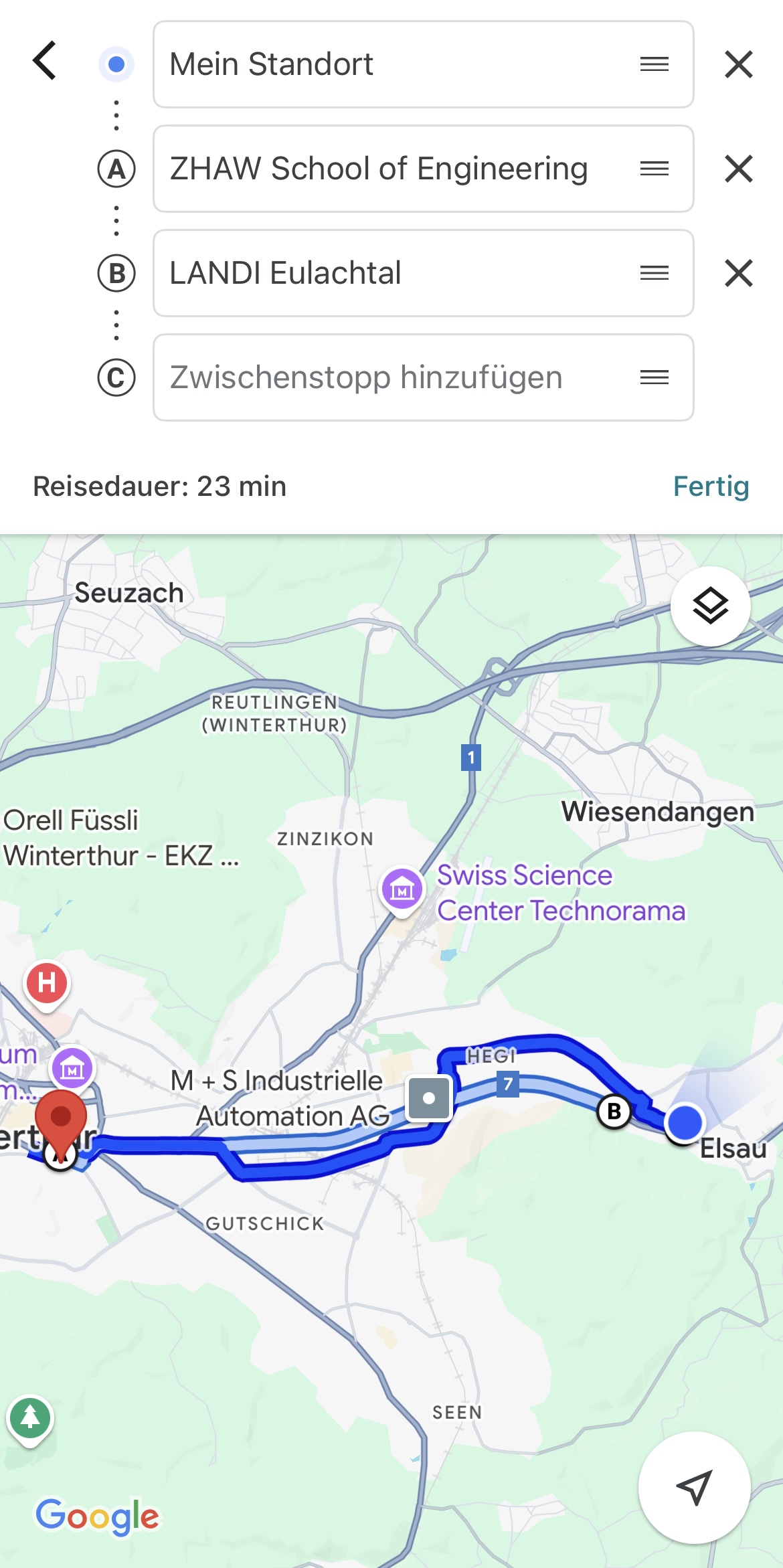
Reihenfolge der Zwischenstopps ändern
- Suche das Ziel, dessen Position du ändern möchtest, und halte Neu anordnen
 gedrückt.
gedrückt. - Ziehe das Ziel an die gewünschte Stelle.
Routenvorschau in Street View ansehen
- Wische das untere Fenster nach oben, um unter Schritte eine detaillierte Wegbeschreibung zu sehen.
- Tippe auf das Foto, um den entsprechenden Schritt in Street View zu sehen.
- Um zum nächsten bzw. zum vorherigen Schritt der Route zu gelangen, wische auf die angezeigten Wegweiser nach links bzw. nach rechts.
- Um Street View zu beenden, tippe links oben auf den Pfeil Zurück
 .
.
Voraussetzung: Das Ziel ist bereits eingegeben und du hast auf Route getippt.
getippt.
Voraussetzung: Wenn für einen Schritt eine Vorschau verfügbar ist, wird ein Foto angezeigt.